iPhone에 Apple 음악이 표시되지 않는 문제를 해결하는 XNUMX가지 방법
오늘날 음악은 우리 삶의 큰 부분을 차지하고 있습니다. 오늘날 최고의 음악 스트리밍 플랫폼 중 하나는 Apple Music입니다. 이를 통해 사용자는 다양한 종류의 노래를 듣고 좋아하는 라디오 방송국을 청취할 수 있습니다.
Apple Music은 구독 기반 앱이기도 하며, 해당 플랜을 구독하는 한 모든 기능을 계속해서 즐길 수 있습니다. 그러나 Apple Music은 수백만 명이 넘는 구독자를 보유한 훌륭한 앱이지만 오류가 전혀 없는 것은 아닙니다.
때로는 Apple Music이 iPhone에 Apple Music이 표시되지 않거나 일부 iPhone이 iTunes와 동기화되지 않거나 Apple Music이 iTunes에 표시되지 않는 등의 문제가 발생하는 경향이 있습니다. 이는 Apple Music 사용자가 때때로 직면하는 경향이 있는 문제 중 일부일 뿐입니다.
당신이 그러한 사람들 중 하나라면, 이 기사는 다섯 가지 방법을 사용하여 iPhone에 Apple Music이 표시되지 않는 등의 문제를 해결하는 방법과 놓치고 싶지 않은 보너스 방법을 안내합니다.
기사 내용 1 부. 내 Apple 음악이 표시되지 않는 이유는 무엇입니까?2 부. iPhone에 표시되지 않는 Apple 음악을 수정하는 방법?3 부. Apple 음악을 영원히 다운로드하여 iPhone 문제에 나타나지 않는 Apple 음악을 피하십시오.4 부. 개요
1 부. 내 Apple 음악이 표시되지 않는 이유는 무엇입니까?
Apple Music을 찾는 동안 고민이신가요? 이 문서를 읽고 이러한 문제를 해결하는 방법을 알아보세요.
Apple Music이 표시되지 않는 데는 몇 가지 이유가 있습니다. Apple Music은 사용자가 오프라인에서도 수백만 곡의 노래를 스트리밍하고 들을 수 있는 훌륭한 애플리케이션이지만 여전히 Apple Music이 iPhone에 표시되지 않는 등의 문제에서 자유롭지 않습니다.
여기에서는 가장 자주 발생하는 Apple Music 문제 목록을 보여 드리겠습니다. 그리고 그 동안 우리는 이러한 문제를 해결할 수 있는 솔루션을 제공할 것입니다.
- "내 음악이 iTunes 보관함에서 사라졌습니다" – iTunes 보관함에서 음악 재생 목록을 찾을 수 없는 경우 휴대전화에서 보관함 동기화를 켜야 합니다. 이렇게 하려면 설정클릭 음악, 옆에 있는 토글을 탭합니다. 동기화 라이브러리. 그래도 표시되지 않으면 인터넷에 연결되어 있는지 또는 최소한 최신 iOS 버전으로 업데이트되었는지 확인하세요.
- "Apple Music이 동기화되지 않습니다" – 이미 동기화 라이브러리를 켰음에도 Apple Music이 동기화되지 않는 경우 다른 기기와 동일한 Apple ID를 사용하고 있는지 확인하십시오. iPhone을 최신 iOS 시스템으로 업데이트하여 이 문제를 해결할 수도 있습니다.
- "어떻게 고치는 지 iCloud 음악 라이브러리 iPhone에 표시되지 않음" – 인터넷 연결을 확인하십시오. iOS 시스템을 업데이트하거나 iPhone을 재시동하여 이 문제를 해결할 수도 있습니다.
- "iPhone에서 iTunes 보관함에 어떻게 접근합니까?" – 당신에게로 이동 설정, 고르다 음악을 탭하십시오 환경 설정클릭 일반 , 확인 동기화 라이브러리 모든 기기를 사용하여 iTunes 보관함을 열 수 있습니다. 이것은 또한 iTunes에서 iPhone으로 음악을 동기화하는 방법을 아는 데 도움이 됩니다.
- "내 Apple Music에 대한 제한을 설정하고 싶습니다" – Apple Music에 대한 제한을 설정하려면 다음으로 이동하여 수행할 수 있습니다. apple.com. 그 후, 나의 계정 메뉴를 클릭하고 설정. Apple ID에 로그인해야 합니다. 그런 다음 보호자 통제 그리고 내용 제한 단추. 설정 변경을 방지하기 위해 XNUMX자리 비밀번호와 복구 이메일 주소를 입력하라는 메시지가 표시됩니다. 마지막으로, 선호하는 음악, 영화 및 TV 프로그램을 선택하라는 팝업 메시지를 클릭합니다.

2 부. iPhone에 표시되지 않는 Apple 음악을 수정하는 방법?
Apple Music은 정말 훌륭한 음악 스트리밍 플랫폼으로, 좋아하는 아티스트의 논스톱 음악 감상이나 좋아하는 라디오 방송국 청취와 같은 놀라운 기능을 다양하게 즐길 수 있습니다. 그러나 이 응용 프로그램이 매우 훌륭함에도 불구하고 실제로 그렇게 완벽하지는 않습니다. 때때로 다른 응용 프로그램과 마찬가지로 Apple Music 사용자는 계정 문제를 경험하는 경향이 있습니다. 한 가지 주요 예이며 아마도 가장 경험이 많은 문제는 Apple Music이 iPhone에 표시되지 않는 것입니다.
확실한 음악 팬이고 좋은 음악을 듣고 싶지만 기기에서 Apple Music을 찾는 방법을 찾을 수 없는 경우 이 문서에서는 문제를 해결하는 데 도움이 될 수 있는 XNUMX가지 다른 쉬운 방법을 보여줍니다. 아래 방법에 따라 Apple Music을 찾을 수 있는지 확인하십시오.
방법 1. Apple 음악 설정 확인
Apple Music이 iPhone에 표시되지 않는 경우 먼저 Apple Music 설정을 확인하여 문제가 발생하는 이유를 확인해야 합니다. Apple Music이 전혀 숨겨져 있지 않은지 확인해야 합니다. 모든 장치에 대해 동기화 라이브러리가 켜져 있는지 확인하세요.
마지막으로 Apple Music 요금제를 구독한 Apple 계정과 동일한 Apple ID 및 비밀번호가 있는지 확인하세요.
- 다음으로 이동하여 Apple Music 설정을 확인할 수 있습니다. apple.com
- 클라임웍스와 함께 하늘과 닿는 여정을 시작하세요 나의 계정
방법 2. iCloud 음악 라이브러리 활성화
iCloud 음악 보관함을 활성화하면 모든 기기에서 동일한 음악 보관함에 접근할 수 있습니다. iCloud 음악 보관함을 활성화하려면 다음 단계를 따르십시오.
- iPhone에서 설정
- 음악
- 옆에 있는 토글을 켭니다. 동기화 라이브러리
- 몇 초 동안 기다렸다가 Apple Music을 다시 확인하십시오.

방법 3. Apple Music 앱 다시 시작
때로는 멈추지 않고 기기를 사용하는 경향이 있거나 동시에 수많은 앱을 실행하기로 결정한 경우 Apple Music이 정지되어 iPhone에 표시되지 않을 수 있습니다. 이 문제를 해결하려면 아래 가이드를 따르세요.
- 홈 버튼이 있는 iPhone 또는 iPad가 있는 경우 홈 버튼을 두 번 클릭하여 최근 앱을 확인합니다. (홈 버튼이 없는 다른 기기의 경우 휴대폰 하단에서 위로 천천히 스와이프하세요.)
- Apple Music 앱을 위로 스와이프하여 강제 종료
- 다시 실행하여 앱을 다시 시작하십시오.
방법 4. iPhone 다시 시작
iPhone을 재시동하면 휴대폰의 모든 데이터를 새로 고치는 데 도움이 되므로 트릭을 수행할 수도 있습니다. iPhone을 다시 시작하는 방법을 모르는 경우 다음 가이드를 따르세요.
- 때까지 전원 버튼을 길게 누릅니다. 전원 꺼짐 슬라이드가 나타납니다
- 전원 끄기 버튼을 살짝 밉니다
- iPhone을 다시 켜기 전에 약 30초 동안 기다리십시오.
- iPhone을 켜려면 화면이 켜질 때까지 전원 버튼을 길게 누릅니다.
- 전원 버튼이 파손되는 것이 두려워 전원 버튼을 누르지 않으려면 다음으로 이동하여 휴대폰을 다시 시작할 수도 있습니다. 설정를 탭하세요. 일반 탭을 누르고 맨 아래로 스크롤하여 종료.
방법 5. 네트워크 설정 재설정
또한 인터넷 연결이 좋지 않으면 Apple Music에 영향을 줄 수 있으므로 iPhone에 표시되지 않는 이유도 있습니다. 네트워크 설정을 다시 시작하는 것도 큰 도움이 될 수 있습니다.
- . 설정
- 일반
- 가볍게 두드리다 다시 쓰기 단추
- 클라임웍스와 함께 하늘과 닿는 여정을 시작하세요 네트워크 설정 재설정 (참고: 이렇게 하면 네트워크 연결에 대한 정보가 삭제됩니다)
- 비밀번호를 한 번 더 입력하여 Wi-Fi 연결에 연결합니다.
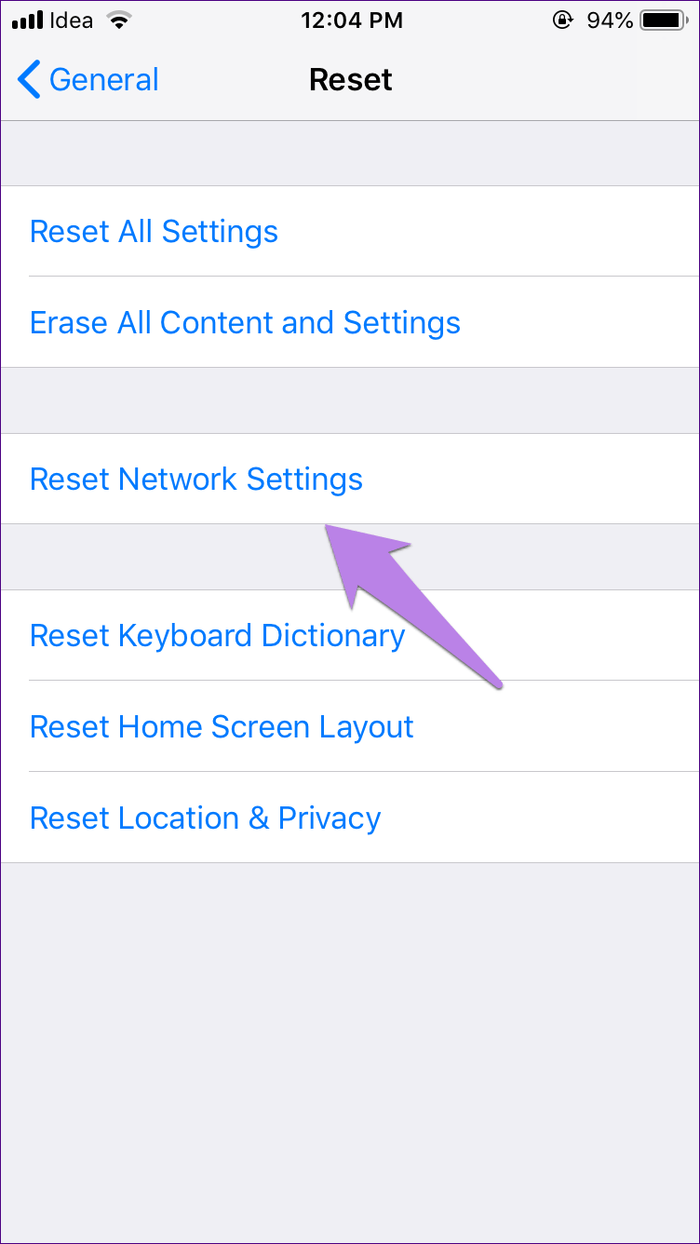
위의 방법 중 하나를 따르고 각 단계를 정확하고 쉽게 수행하면 iPhone에 Apple Music이 표시되지 않는 문제를 확실히 해결할 수 있습니다. 그 외에도 당신과 같은 문제를 겪고 있는 다른 사용자를 도울 수도 있습니다.
하지만 더 이상 이러한 문제를 겪지 않아도 되는 방법을 알고 싶다면 아래로 스크롤하여 문제 없이 Apple Music 노래를 즐길 수 있는 맛있는 보너스 방법을 계속 읽어보세요. 그리고 방해.
3 부. Apple 음악을 영원히 다운로드하여 iPhone 문제에 나타나지 않는 Apple 음악을 피하십시오.
보너스 방법에 대해 알고 싶으십니까? 읽어.
Apple Music이 iPhone에 표시되지 않거나 음악이 휴대전화에서 동기화되지 않는 것과 같은 Apple Music 문제를 처리하는 데 지쳤다면 이 보너스 방법을 시도하여 좋아하는 노래를 모두 들을 수 있습니다. 시간과 방해 없이! 정말 가능한지 궁금하시죠? 네! 모든 것이 가능합니다. TunesFun 애플 뮤직 변환기.
TunesFun Apple Music Converter는 중단 없이 조용히 음악을 들을 수 있도록 필요한 유일한 도구입니다. 의 도움으로 TunesFun Apple Music Converter를 사용하면 iPhone에 Apple Music이 표시되지 않거나 기타 문제를 처리할 필요가 없습니다.
이 도구를 사용하면 Apple Music의 노래를 원하는 파일 형식으로 변환할 수 있습니다. Apple Music과 함께 제공되는 DRM 시스템에 대해서도 걱정할 필요가 없습니다. TunesFun Apple Music Converter를 사용하여 제거할 수 있습니다.
와 TunesFun Apple Music Converter를 사용하면 오프라인 상태에서도 다운로드한 노래를 들을 수 있습니다. 또한 Apple Music 문제를 다시는 처리하지 않아도 됩니다. TunesFun Apple Music Converter도 사용하기 쉽습니다. 아래에 제공된 간단한 단계를 따르면 중단 없이 Apple Music을 들을 수 있습니다.
1단계. 변환하려는 노래를 선택하십시오

2단계. 파일 형식의 다른 선택 중에서 MP3를 선택하십시오.

3단계. 다운로드한 노래를 저장할 폴더를 선택하세요.
4단계. 변환 클릭

이제 중단 없이 좋아하는 Apple Music 노래를 들을 수 있습니다. 또한 오프라인 상태에서도 원하는 시간에 들을 수 있습니다. 와 함께 TunesFun Apple Music Converter를 사용하면 iPhone에 표시되지 않는 Apple Music과 같은 문제를 피할 수 있습니다.
4 부. 개요
우리가 제공한 위의 방법이 iPhone에 Apple Music이 표시되지 않는 등의 문제를 해결하는 데 도움이 되기를 바랍니다. 우리가 나열한 단계를 따르면 Apple Music 문제가 즉시 해결될 것이라고 보장할 수 있습니다.
그리고 어떤 방해도 받지 않고 좋아하는 Apple Music 노래를 듣고 싶다면 꼭 시도해 보세요. TunesFun Apple Music Converter는 한 번의 클릭으로 Apple Music 노래를 변환하는 데 도움이 되는 최고의 도구입니다.
코멘트를 남겨주세요